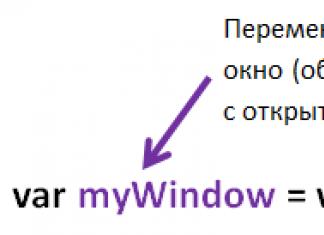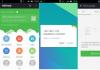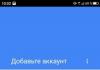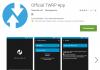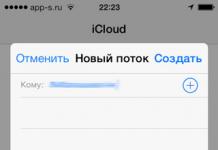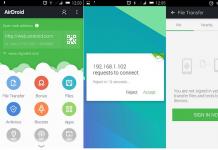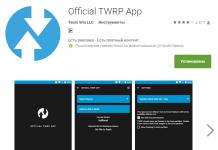Быстрый вход в Одноклассники находится здесь:
Моя страница в Одноклассниках — где она?
Где конкретно в Одноклассниках «моя страница»? Мы говорим не о чьей-то странице, а о той, про которую ты можешь сказать: «Она моя». У каждого эта страница своя. Например, твоя страница содержит информацию о тебе, а моя — обо мне. Когда ты заходишь на мою страницу, ты легко отличишь ее от своей — ведь ты увидишь там мое имя и информацию обо мне.
Так люди и поступают. Например, когда ты видишь в Одноклассниках, что кто-то побывал у тебя в гостях, ты можешь нажать на имя этого человека (или на портрет) и зайти на его страницу, чтобы посмотреть, кто это.
Давай изучим так называемую «мою страницу» в Одноклассниках. Что можно на ней увидеть? Речь идет именно о твоей странице, а не о чьей-нибудь еще. Это главная страница на сайте. По-другому она называется еще «профиль» (английское слово profile ). Например, «мой профиль», «настройка профиля».
Вверху находится основное меню: «Сообщения», «Обсуждения», «Оповещения», «Гости», «Оценки». Это основные разделы сайта, которыми ты будешь пользоваться чаще всего. Кроме того, вверху крупно написано твое имя, указан возраст и город (населенный пункт), где ты живешь.
Как войти на мою страницу?
Если я уже зарегистрирован в Одноклассниках...
Чтобы быстро войти на свою страницу в Одноклассниках (часто пишут Однакласники ), а также всегда быть в курсе, написал ли тебе кто-нибудь или зашел на страницу, пользуйся стартовой страницей «Вход » (адрес vhod.ru ). Очень удобно сделать ее стартовой в своем браузере и в дальнейшем входить на любимые сайты через нее. Самое главное — ты всегда будешь видеть, что у тебя нового в Одноклассниках; вот как это выглядит (пример):
Нажимая на этот прямоугольник в любом месте, ты сразу попадаешь на свою страницу в Одноклассниках. Сделать «Вход » стартовой очень просто: когда ты зайдешь на нее, слева вверху будет кнопка «Сделать стартовой».
Если я еще не зарегистрирован в Одноклассниках...
Если открывается чужая страница...
Как войти на свою страницу, если открывается чужая (другого человека, хозяина компьютера)? В этом случае сначала выйди с нее (нажми «Выход» в правом верхнем углу), а затем воспользуйся входом через VHOD.RU . Тогда на чужую страницу ты уже не попадешь.
Что находится на моей странице?
Продолжим изучать твою страницу в Одноклассниках. Ниже расположено дополнительное меню: «Основное», «Друзья», «Фото», «Группы», «Игры», «Мероприятия», «Статусы», «Видео», «Прочее».
Обычно, когда ты заходишь в Одноклассники, открывается самый первый раздел — «Основное». Здесь ты видишь так называемую ленту событий: в нее попадает все, что делали твои друзья. Например, кто-то добавил фото, кто-то вступил в группу или с кем-нибудь подружился — это появляется в твоей ленте как новое событие. Самые последние события всегда наверху, то есть они идут в порядке от более новых к более старым.
Нажимая на другие пункты меню, ты переключаешься между соответствующими разделами, которые будут открываться по центру страницы. Например, если нажать на «Друзья», то ты увидишь список тех, кого ты добавил в друзья. Если нажать на «Фото», то будут показаны твои фотографии и фотоальбомы, и так далее.
Теперь посмотрим, что находится слева и справа. Слева — твоя фотография (аватарка), кнопка добавления фотографий и еще несколько кнопок. Справа обычно показаны твои возможные друзья. Кто это? Например, если кто-то из твоих друзей дружит с кем-то, кого еще нет у тебя в друзьях, вполне возможно, что это ваш общий знакомый. Вот таких людей тебе здесь и подсказывают.
Кроме того, здесь показаны твои мероприятия, группы, а также друзья на сайте (те, кто прямо сейчас в онлайне).
Как настроить мою страницу?
Чтобы указать или изменить информацию на своей странице, сделай так:
- Справа от своей главной фотографии нажми на ссылку «Ещё»
- Появится менюшка, там выбери пункт «О себе»
- Нажми «Редактировать личные данные»
- Введи все, что нужно
- Нажми «Сохранить»
Если у тебя еще остались вопросы по поводу твоей страницы, ты всегда можешь обратиться к разделу помощи, где собраны ответы на них: Одноклассники — Помощь — Мой профиль .
Вход на твою страницу в Одноклассниках
Теперь ты можешь перейти ко входу на свою страницу в Одноклассниках:
Не могу войти на мою страницу!
Проблему можно решить. Если не можешь войти на страницу в Одноклассники, смотри здесь (читать инструкцию до конца!).
Моя страница на одноклассниках (ОК), где она может быть?
Для начала Вам нужно попробовать перейти на сам сайт по ссылке ниже, при переходе может быть несколько сценариев:
- Вы попали на свою страницу, и в момент стали счастливым человеком;
- Страница одноклассников не загрузилась, белый лист или написано, что доступ закрыт – в этом случае можно попробовать воспользоваться – аномайзером (перейдите по ссылке);
- Открылась страница, где вам нужно ввести логин и пароль, которые вы, скорее всего забыли (об этом чуть позже);
- У вас открылось окно, где написано, что вы должны вписать свой номер телефона а далее подтвердить разблокировку вашего аккаунта (вот здесь осторожно – это скорее всего мошенники!)
Инструкция по восстановлению пароля в ok.ru в картинках:
На главной странице «ООО» Одноклассники, ищем ссылку возле кнопки войти – «Забыли пароль? » и смело нажимаем на нее.

У вас должна появится следующая страница:

Восстановления с помощью "Личных данных"
Для этого введите ваше Имя Фамилию Возраст(цифры) Город(данные должны соответствовать вашему аккаунту). После того как найдете себя, нажмите "Это я" и подтвердите восстановления пароля с помощью SMS. Пример на картинке ниже.

Способы восстановления через телефон, почту и логина мы не будем рассматривать, так как там все просто и у вас не должно возник трудностей.
Восстановление с помощью "Ссылки на профиль"
Если вы не помните свою ссылку на ваш профиль, то вам нужно попросить своих друзей зайти на ваш профиль в одноклассниках и скопировать ссылку и прислать вам любым для вас удобным способом СМС, WhatsApp, Viber. Далее эту ссылку вписать или вставить в поле, которое появится при нажатии на способ восстановления "Ссылка на профиль" и продолжить процедуру восстановления.

Как войти в Одноклассники без пароля?
Войти без пароля в одноклассники можно, но только том случаи, если вы уже авторизировались на них ранее, для этого нужно просто перейти на одноклассники, если у вас отображается форма для входа, то значит вы не авторизированы. В этом случаи вам нужно войти под своим логином и паролем, или восстановить их, другого способа нет.
Вы должны понимать что логин и пароль создан для вашей безопасности, поэтому серьезно относитесь к своим данным и всегда записывайте их на отдельный листочек, что бы не возникало подобных ситуаций.
Что делать если вас просят отправить смс?
 Желательно для начала вам нужно попробовать войти в одноклассники с другого компьютера или с мобильного телефона, для того что бы проверить, действительно ли ваш аккаунт заблокирован или же все таки это вирус на вашем компьютере?
Желательно для начала вам нужно попробовать войти в одноклассники с другого компьютера или с мобильного телефона, для того что бы проверить, действительно ли ваш аккаунт заблокирован или же все таки это вирус на вашем компьютере?
Если же вас так же просят отправить СМС, то скорее всего вас взломали и с вашего аккаунта действительно рассылался СПАМ. Для разблокировки вам нужно - сделать так как там написано, то есть ввести свой номер телефона и подтвердить его, только не в коем случае не посылайте ответное СМС, вам лишь потребуется ввести код, который придет к вам на телефон.
Если вы удачно вошли на свою страницу с другого компьютера или мобильного устройства, то с уверенностью можно сказать что это вирус, который можно вылечить.
Удаляем вирус своими руками:
Видео:
- Переходим в папку с установленной операционной системой, обычно это C:\Windows\System32\drivers\etc
- Открываем при помощи блокнота файлик hosts, и если мы находим строки, где используется адресс odnoklassniki.ru или ok.ru, то мы смело удаляем эти строки и сохраняем наш файл.
- Далее просто перезапускаем браузер и на всякий случай очищаем кэш, делается это нажатием клавиш ctrl+shift+del в новом браузере Опера и Гугл хром.
Как не потерять свой доступ в одноклассники?
В интернет есть огромное количество сайтов, которые обещают вам вход без пароля в одноклассники, где то просят отправить СМС и заплатить за эту услугу, где то обещаю взломать аккаунт опять же за деньги.
Бывает такое, что сайт очень похож на одноклассники, и вы вводите и не подозреваете, что ваши данные будут украдены и использованы в других целях, не исключая мошенничество и рассылку спама вашим друзьям и близким. Но не в коем случаи, не видитесь на эти уловки мошенников. Будьте бдительны и внимательны, обязательно смотрите, на каком сайте вы находитесь, вводить данные можно только на сайте одноклассников ok.ru.
Что делать если не отображаются картинки, видео, записи и сообщения?
Эта очень частая проблема, для этого можно попробовать:
- Для начала перезагрузите браузер, для этого просто закройте его и запустите заново.
- Если не помогло то - скачайте и откройте одноклассники через другой браузер – к примеру Opera, Google Хром, Amigo, если таких браузеров у вас нет, то поищите в Гугле или Яндексе.
Если у вас все таки не получилось попасть на свою страницу в одноклассники, тогда пишите в комментариях или задавайте вопросы с помощью нашей кнопки сверху
Основные сведения
Одноклассники (OK.RU) — это социальная сеть, русский аналог сайта Classmates. Ее используют для поиска одноклассников, однокурсников, бывших выпускников и общения с ними. В Одноклассниках можно завести свою страницу, добавить туда личную информацию, свои фотографии. И это далеко не все: можно приглашать друзей, посылать друг другу личные сообщения, играть в игры, вступать в группы по интересам, дарить друг другу подарки-картинки и, конечно же, смотреть новости у друзей и в группах.
Для быстрого входа в Одноклассники есть Вход — отличная стартовая страница:
Подключив Одноклассники на Входе (это занимает пять секунд) и сделав VHOD.RU стартовой страницей в браузере, ты всегда будешь видеть такой блок со свежей информацией:
Чтобы войти в Одноклассники, достаточно нажать на любое место этого прямоугольника. А если ты нажмешь, например, на слово «Гостей», то Одноклассники сразу откроются на странице, где перечислены все гости, заходившие на твою страницу. Твоя стартовая страница будет выглядеть примерно так:
Если ты еще не зарегистрирован в Одноклассниках, сделать это несложно. Мы подготовили специальную пошаговую инструкцию: «Регистрация в Одноклассниках ». Она поможет тебе зарегистрироваться, а также подскажет самый быстрый и удобный способ входа.
Как войти на Одноклассники.ру?
Иногда бывает трудно отыскать сайт, на который заходили раньше, в том числе и Одноклассники.ру. Например, ты все время заходил на сайт с домашнего компьютера, где тот поставлен стартовой (домашней) страницей, добавлен в «Избранное», в общем, находится на привычном месте, то оказавшись на другом компьютере (в гостях, в отпуске), можно и растеряться.
И самый простой и быстрый вход — это стартовая страница «Вход».
Можно ли войти в Одноклассники без логина и/или пароля, мы объясняем в этой инструкции: Одноклассники без логина и пароля — как?
Вход на сайт Одноклассники
Чтобы быстро зайти на сайт Одноклассники, на его главную страницу, создана стартовая страница «Вход (VHOD.RU) ». Отсюда ты можешь войти не только на Одноклассники, но и в Контакт, Фейсбук, Майл, Мой Мир, Мир Тесен, бесплатные знакомства — в общем, на все популярные сайты. Поставив VHOD.RU себе стартовой страницей, ты сможешь заходить на любой сайт одним нажатием. Попробуй — это удобно и бесплатно.
Что делать, если в Одноклассники не получается войти?
Мы собрали основные советы и способы решения проблем со входом в Одноклассники в статье «Не входит в Одноклассники? Решение! ». Она обязательно тебе поможет.
Если ты хочешь узнать, работает ли прямо сейчас сайт Одноклассники, воспользуйся функцией проверки: Что случилось с Одноклассниками? Проверка, работает ли сейчас сайт . Проверка выполняется очень быстро, почти мгновенно.
А как войти в Одноклассники без регистрации?
Одноклассники так устроены, что войти на сайт и пользоваться им без регистрации нельзя. Ведь люди там сидят под своими реальными именами, и сайт должен их как-то отличать друг от друга. Иначе получилась бы просто куча людей без имен — как тогда разобраться, где твои друзья? Поэтому каждый регистрируется на сайте.
Скорее всего, ты уже зарегистрирован в Одноклассниках, и просто хочешь найти вход на сайт.
Социальная сеть Одноклассники - это самый популярный сайт для общения и знакомств в русскоязычном интернете. Также его коротко называют ОК, ОД или ОДД. Попасть в эту соцсеть можно через адрес www.ok.ru или www.odnoklassniki.ru.
Социальная сеть Одноклассники
Одноклассники (ОК) - это бесплатный развлекательный сайт для поиска друзей и родственников. Здесь ищут одноклассников, однокурсников, армейских приятелей, коллег по работе. А также переписываются, обмениваются фотками, совершают видеозвонки.
Сразу после регистрации пользователю присваивается личная страница. Туда добавляется информация о местах учебы: школа, колледж, университет. По этим данным можно найти людей, которые учились в том же месте и в то же время.
Пример личной страницы в Одноклассниках
Как открыть мою страницу (вход в ОК)
Вход в Одноклассники на компьютере (ноутбуке) выполняется через программу для Интернета. Это может быть Google Chrome, Yandex, Opera, Mozilla Firefox, Internet Explorer или Safari.
В верхней строке программы, в новой вкладке, печатаем английскими буквами адрес ok.ru
Затем нажимаем клавишу Enter на клавиатуре. Сразу после этого откроется либо главная страница сайта, либо личный профиль.
На заметку : многие люди заходят в Одноклассники не через официальный сайт ok.ru, а из поисковика Яндекс или Гугл. Это неправильно, потому что таким образом можно случайно попасть на мошеннический сайт.
Если открывается главная, то чтобы зайти на мою страницу, нужно набрать логин и пароль в верхнем правом квадрате и нажать на кнопку «Войти».

Логин и пароль - это данные, которые были назначены при регистрации . Логин обычно совпадает с номером сотового телефона, на который была открыта анкета. А пароль - это набор английских букв и цифр. Его при регистрации пользователь назначал себе сам.
Если эти данные введены верно, загрузится личная страница в Одноклассниках. Это и есть вход в социальную сеть - теперь сайтом ок.ру можно пользоваться полноценно.
Если зайти в профиль не получается . Тогда сайт выдаст ошибку, что логин и/или пароль указан неправильно. Самое простое решение: восстановить пароль. Для этого нажать на надпись «Забыли пароль?» и следовать инструкции.

Войти на свою страницу можно не только по логину и паролю, но и через почту Google, Mail.ru или страницу в социальной сети Facebook. Но это возможно только в том случае, если вы на этот аккаунт ее и регистрировали.
★ То есть если страница была зарегистрирована через Гугл, то и входить в нее нужно через Гугл. А если она была открыта через логин/пароль, то войти в нее можно только по логину и паролю.
Что делать при проблемах со входом . Проблемы бывают разные: кто-то не может попасть на свою страницу, у других же вместо нее выходит профиль другого человека. А у третьих сайт и вовсе не открывается. У каждой из этих проблем свои причины и способы решения. Чтобы в них разобраться, пожалуйста, ознакомьтесь с инструкцией .
Как зарегистрировать новый профиль
Регистрировать новый профиль нужно в том случае, если вас в Одноклассниках еще нет. То есть у вас нет и никогда не было своей страницы на сайте.
Если у вас уже есть аккаунт, но вы просто не можете в него попасть, заново регистрироваться не нужно. Иначе вы потеряете все загруженные фотографии, переписки, достижения в играх и другие данные. Лучше попробуйте восстановить старую анкету через службу поддержки .
1 . Для регистрации нового профиля открываем сайт ok.ru и в окошке с правой стороны нажимаем на слово «Регистрация».

2 . Печатаем номер своего мобильного телефона с кодом оператора и нажимаем «Далее».

3 . На указанный телефон приходит смс сообщение с кодом для авторизации. Этот код печатаем на сайте.

Если код набран правильно, сайт назначает логин. Это такой уникальный номер для входа. Он совпадает с номером телефона.

4 . Назначаем себе пароль для входа. Он должен состоять из английских букв и цифр. В количестве не менее шести знаков.
И логин и пароль желательно записать в надежное место. Это ваши данные от страницы и они могут пригодиться в будущем - если вдруг возникнут проблемы со входом.
Сразу после назначения пароля открывается новая страница, где через секунду-другую выскакивает окошко. Там нужно указать имя, фамилию, дату рождения и пол.


Как пользоваться сайтом
Сейчас я покажу, как заполнить страницу - добавить места учебы, загрузить фотки, найти друзей и родственников. Но для начала коротко о том, что находится на сайте.
Краткий обзор полной версии
Главное меню - это оранжевая полоска в верхней части сайта.

В главном меню компьютерной версии сайта добавлены наиболее важные разделы:
- Сообщения - здесь сохраняются все личные переписки.
- Обсуждения - сюда попадают публичные переписки. Например, если вы на странице друга что-то прокомментировали, то ваше сообщение и ответы на него будут храниться здесь.
- Оповещения - сюда попадают уведомления с сайта. Например, если кто-то прислал вам подарок или пригласил в группу.
- Друзья - список людей, которых вы добавили в друзья.
- Гости - список людей, которые заходили на вашу страницу.
- События - здесь показываются лайки и репосты ваших записей, то есть положительные оценки ваших фотографий и заметок.
- Музыка - через эту кнопку можно послушать музыку.
- Видео - здесь публикуются популярные видео ролики.
- Поиск - специальная часть для поиска людей в Одноклассниках.
Когда на вашей странице происходит что-то новое, например, приходит сообщение или поступает заявка в друзья, кнопки помечаются зеленым кружком.
Через меню можно всегда вернуться на свою страницу. Для этого достаточно щелкнуть по надписи «Одноклассники».
Дополнительное меню - небольшая белая полоска над главным меню.

В левой части такого меню находятся разделы сайта mail.ru. Главная страница Mail.ru, почта, Мой мир, Знакомства и другие проекты Мэйла.
В правой части находится смена языка, помощь по сайту и выход из своей страницы.
Заполнение профиля
Профиль или личная страница - это ваше место на сайте Одноклассники, личный кабинет. Здесь указывают информацию о себе, загружают фотографии. В профиле хранятся все переписки, игры, подарки и всё-всё остальное, что есть на сайте.
Заполнение профиля - дело важное и ответственное. Ведь по той информации, которую вы введете, люди и будут вас искать на сайте. Сейчас я покажу, как правильно настроить свой профиль.
1 . Щелкните по своему имени и фамилии.

2 . Нажмите на «Редактировать личные данные».

3 . Еще раз нажмите на «Редактировать личные данные».

Покажется окошко, где указана основная информация. Проверьте, всё ли введено верно, и поправьте, если что-то не так.
Если у вас раньше была другая фамилия, введите ее в скобках.

4 . Щелкните по «Добавить место учебы».

Появится окошко для указания мест учебы и работы. Через это окошко добавьте ту информацию, по которой хотите искать знакомых или быть ими найденным.
Например, я учился в двух школах в разных городах. В одной учился недолго и ни с кем из нее общаться не хочу. Значит, просто не указываю эту школу в окошке.
Обратите внимание, при выборе места учебы появляются дополнительные поля. В них нужно добавить годы обучения и год выпуска. Это важная часть, старайтесь не ошибиться.

Нажмите «Присоединиться» и окошко поменяется - сайт сообщит, что все прошло удачно.
Таким же образом добавьте остальные места, где учились, служили или работали.
Точно такое же окошко появляется и если нажать на «Добавить место работы» и «Добавить воинскую часть». Оно ничем не отличается - просто разные вкладки открыты.

Бывает, что место учебы встречается в списке несколько раз. Можете по очереди добавить каждое из них - тогда выше вероятность найти знакомых.
После добавления всех мест учебы, работы и службы нажмите на свое имя-фамилию в левой части анкеты.

Таким образом, вы выйдете из режима редактирования профиля и вернетесь на личную страницу.
На заметку : очень желательно добавить свои настоящие фотографии. Без них многие люди просто не будут с вами общаться на сайте - подумают, что вы мошенник.
Добавление фотографий
Для добавления фотографий щелкните по блоку «Добавить фото» на своей странице с левой стороны.
Напомню, чтобы перейти на свою страницу, можно просто нажать на надпись «Одноклассники» вверху слева (на оранжевой полосе).

Загрузится окошко для выбора фотографии. В нем щелкните по тому месту в компьютере, где находится фото.
Например, у меня фотография находится на Локальном диске D. Значит, в окошке щелкаю по надписи «Компьютер» слева и в центре щелкаю два раза по Локальный диск D.


Теперь выбираю фотку из списка. Чтобы это было проще сделать, меняю представление фотографий. Для этого нажимаю один или несколько раз на специальную кнопочку в верхней правой части окошка.

И кликаю два раза левой кнопкой мыши по фотке, которую хочу добавить.

После загрузки снимок добавляется в профиль.

Обычно эта фотография сразу же становится заглавной на странице. Чтобы ее поменять, наведите внутрь курсор и откройте пункт «Сменить фото».

Для управления всеми фотографиями на странице есть специальная часть - «Фото».
Через нее можно обновлять фотки: загружать, удалять, создавать фотоальбомы.
Поиск людей
Поиск по месту учебы, работы или службы . Если вы хотите найти людей, с которыми учились, работали или служили вместе, то проще это сделать через свой профиль.
1 . Щелкните по своему имени/фамилии.
2 . В верхней части страницы будут школы, вузы и другие места, которые вы добавили при . Выберите нужное.

3 . Загрузится страница с анкетами людей, у которых указаны те же данные. Осталось найти знакомых и добавить их в друзья.
Поиск по имени и фамилии . В Одноклассниках можно искать по разным критериям: имя/фамилия, возраст, город/страна, школа, вуз и прочие. А это значит, на сайте можно найти любого человека, а не только тех, с кем вы вместе учились.
1 . На своей странице, под заглавной фотографией, щелкните по надписи «Найти друзей».

2 . Откроется форма для поиска людей на сайте. Вверху напечатайте имя и фамилию, а справа выберите известные данные о человеке.

На заметку : найти человека по фамилии проще, если вы знаете, сколько ему лет.
Добавление в друзья
Добавив человека в друзья, вы будете в курсе того, что происходит на его странице. Увидите новые фотки, заметки, оценки. Всё это будет отражаться в вашей ленте - в общем списке новостей (журнале).
Для добавления в друзья нужно просто нажать кнопку «Добавить в друзья» под заглавной фотографией человека.

Пользователю отправится заявка на дружбу. Выглядит она примерно так:
Если человек подтверждает заявку, то вы добавляетесь к нему в «Друзья». И он также добавляется к вам - это происходит автоматически.
Посмотреть добавленных друзей можно в специальной части анкеты:

Через этот список можно отправить человеку сообщение или позвонить. Для этого просто наведите курсор на его фотку.

Кстати, здесь же можно указать, кто вам этот человек: друг, родственник или коллега.
Переписка
Написать сообщение можно практически любому пользователю сайта. Нельзя написать только тем, кто специально ограничил эту функцию.
Для начала переписки нажмите на кнопку «Написать сообщение» под главной фотографией на странице человека.

Откроется окошко, в самом низу которого будет полоса для ввода текста. Вот туда нужно напечатать сообщение, а для его отправки нажать оранжевую кнопку со стрелкой.

Сообщение опубликуется внутри окошка и получателю придет уведомление. Но это не означает, что он сразу же прочитает сообщение и ответит на него. Ведь человек может быть в данный момент не в интернете или ему просто неудобно прямо сейчас переписываться.
Поэтому после отправления сообщения окошко можно закрывать. Как только человек ответит, вы об этом сразу узнаете. На верхней оранжевой полосе, рядом с кнопкой «Сообщения», появится специальная отметка. Кроме того, сайт оповестит вас и другими знаками.

Все ваши переписки можно будет открыть в любой момент через кнопку «Сообщения». Там же их можно и продолжить.
Мобильная версия
Сайт Одноклассники доступен не только через компьютер, но и через телефон. Для этого у него есть отдельная мобильная версия по адресу m.ok.ru
Зайти в нее очень просто: откройте программу, в который вы обычно просматриваете сайты, вверху напечатайте адрес m.ok.ru и перейдите на сайт.


Но это та самая страница, просто она упрощена, чтобы было удобнее пользоваться на маленьком экране.
Приложение для телефона
Также у Одноклассников есть приложение для смартфона. Эта отдельная программа, которая встраивается в телефон. После ее установки на экране появляется специальный значок, по которому сразу же открывается соцсеть.
Не всем это приложение нравится. Там нет многих функций, да и подвисает оно частенько. Зато благодаря ему вы будете почти постоянно онлайн. А это значит, что сможете быстро получить новое сообщение и ответить на него.
Как удалить страницу в Одноклассниках
Личную страницу можно удалить с сайта ОК навсегда. Делается это следующим образом:
- Открываем Лицензионное соглашение (регламент).
- Опускаемся в самый низ и щелкаем по ссылке «Отказаться от услуг».
- Указываем причину, по которой решили удалить страницу.
- Печатаем свой пароль и нажимаем «Удалить».
После этого появится главная страница сайта ОК. Это означает, что ваш профиль уже удалился. Но окончательно он исчезнет из системы только через 90 дней. Подробнее об этом можно почитать .
Ответы на частые вопросы
Если я зайду на страницу другого человека, увидит ли он, что я к нему заходил?
Да, увидит. На сайте есть кнопка «Гости», где показаны все люди, которые заходили на страницу.
Не попасть в этот список поможет только платная функция «Невидимка».
Одноклассники точно бесплатные? Не будет ли так, что у меня потом спишутся деньги?
Да, Одноклассники бесплатные. Если вы пользуетесь базовыми функциями сайта, то деньги ниоткуда не спишутся.
Но на сайте есть и платные функции: подарки, стикеры, оценки 5+, vip статус и другие. Кроме того, можно делать покупки в играх - получать ресурсы или проходить сложные уровни за деньги. Для этого используется внутренняя валюта сайта ОКи. Вот их можно купить только за настоящие деньги: 1 OK = 1 рубль.
Как скачать Одноклассники на Рабочий стол?
Сайт Одноклассники можно установить как ярлык на Рабочий стол. Тогда на экране появится значок, по которому будет сразу же открываться соцсеть.
- Щелкните правой кнопкой мыши по пустому месту на Рабочем столе;
- Из списка выберите Создать - Ярлык ;
- В окошке напечатайте английскими буквами без пробелов www.ok.ru и нажмите кнопку «Далее»;
- Введите любое название для ярлыка и нажмите «Готово».
После этого на экране появится новый значок для быстрого входа в Одноклассники.
Могу ли я открыть свою страницу на чужом компьютере?
Да, конечно. Для этого точно также нужно перейти на сайт ok.ru и войти на свою страницу.
Если при переходе на сайт открывается другая (чужая) страница, то из нее нужно выйти. Для этого нажмите на маленькую фотку в правом верхнем углу и выберите «Войти в другой профиль».

Затем в окошке нажмите на «Добавить профиль» и введите свой логин/пароль.
Как убрать свой профиль с компьютера?
Если вы хотите закрыть страницу на определенном компьютере, то нужно выйти из профиля. Для этого щелкните по маленькой иконке с вашей фотографией в правом верхнем углу сайта и нажмите на «Выйти».

После этого ваш профиль не будет автоматически открываться на данном компьютере, но в социальной сети он останется.
Не могу попасть на свою страницу - что делать?
Причин, по которым Одноклассники не открываются, несколько. Например, сайт может не работать из-за блокировки его на компьютер. Или по причине вируса. А еще бывает, что человек случайно вышел из своей страницы и не может в нее обратно попасть. Узнать, почему именно у вас не открываются Одноклассники и что делать, можно в

После чего вход в ваш профиль будет производиться с главной страницы ресурса. Достаточно будет только ввести свои данные - логин и пароль.
Одноклассники вход в мою страницу - профиль пользователя
После перехода на , справа отобразится поле, где необходимо ввести номер сотового телефона, адрес вашей почты, который был прописан при регистрации или логин, указанный во время регистрации. Далее, ниже, вводится пароль и нажимается кнопка «Войти».
При входе на «Одноклассники социальная сеть » с чужого компьютера мы рекомендуем вам снять галочку напротив кнопки «Запомнить меня». Это делается в целях вашей безопасности, так как хозяин компьютера может легко зайти в сеть под вашим именем, а впоследствии и сменить пароль. Следует быть очень внимательным и осмотрительным при входе с чужого компьютера!

Содержание персональной страницы в Одноклассниках
При первом входе на сайт не все пункты меню могут быть понятными, поэтому мы подробнее остановимся на каждом из пунктов меню, чтобы интерфейс социальной сети был максимально понятным.
Начнём с самого верха страницы:
- Главное меню. Это и есть персональная страница, которую иногда называют "профиль пользователя". Основную часть меню занимает лента активности. Здесь отображаются все изменения на страницах ваших друзей. Пролистав её с помощью колёсика мышки или стрелок "вверх-вниз", можно увидеть фотографии и записи друзей. Это пункт меню более-менее понятен.
- Личные сообщения. Несложно догадаться, что именно здесь хранится вся переписка с друзьями и другими пользователями социальной сети. Нажимая на определённый раздел, можно почитать принятые сообщения от пользователей или же отправленные.
- Обсуждения. Здесь отображается информация, которая активно обсуждается вашими друзьями. Например, день рождения общего друга или другие события.
- Оповещения. В данном разделе отображаются данные о приглашении в друзья, здесь хранятся и уведомления от онлайн игр и других приложений, доступных в социальной сети.
- Гости. Раздел позволяет увидеть всех, кто случайно или преднамеренно заходил на вашу страницу за месяц. По истечению тридцати суток эта информация автоматически удаляется.
- Оценки. В данном разделе хранятся оценки к вашим фотографиям, видеофайлам, музыке от разных пользователей.
- Музыка. Здесь находятся звуковые файлы. Скачать их нельзя - можно только слушать, но определённые понравившиеся композиции можно купить. Стоимость каждой песни составляет примерно 20-25 ОК.
- Друзья. Здесь хранится список ваших друзей в "Одноклассниках".
- Фотографии. В данном разделе находятся ваши фотоальбомы или отдельные кадры. В любой момент их можно редактировать, удалять, добавлять новые.
- Группы. Это раздел с сообществами, в которые вы вступили. Например, определённая школа, детский сад, город и т. д.
- Игры. Здесь можно поиграть в любимые игры онлайн.
- Заметки. В заметках хранятся старые статусы или другие заметки из вашей страницы. При удалении статусы сначала убираются в данный раздел, откуда их можно удалить окончательно.
- Видео. Здесь можно найти множество видеороликов, хранящихся в социальной сети. Тематика видеороликов самая разнообразная.
- В разделе "Подарки" хранятся полученные от друзей и других пользователей подарки.
- Форум. Мини-чат, позволяющий вести разговор сразу с несколькими друзьями. Здесь можно писать всё, что угодно.
- Помощь. Здесь можно задать все интересующие вопросы, касающиеся работы и возможностей социальной сети. Понадобится не только новичкам, но и опытным пользователям сети.
- Русская клавиатура. Удобный раздел для тех, кто не имеет русского языка на клавиатуре. Например, для пользователей из других стран. Полезная функция, позволяющая одним нажатием поменять язык текста на русский.
Как восстановить страницу в одноклассниках?
Восстановление утраченной страницы – чрезвычайно сложная задача для большинства пользователей известного социального ресурса «Одноклассники ». Не редко обращаются с просьбой: "Не выходит восстановить страницу в одноклассниках, нужна помощь!" Для счастливых обладателей действующего профиля в данной соцсети представляем основные факторы, которые способствуют блокировке аккаунта или потере регистрационных данных.Руководствуясь этой информацией можно избежать необходимости сложного восстановления страницы в дальнейшем:
- Страница может быть взломана.
- Профиль может быть удален вами лично (прежде чем это сделать взвесьте свое решение).
- Аккаунт пользователя может быть заблокирован администрацией сайта.
Если страница была взломана или украдена
Во-первых, не стоит поддаваться панике. У вас есть возможность адресовать службе поддержки запрос на получение новых данных или получить необходимую для восстановления информацию на мобильный телефон. Этого вполне достаточно для того, чтобы снова лично контролировать собственную страницу на социальном Интернет-ресурсе. Во-вторых, вы получите новый временный пароль. Очень важно незамедлительно сменить его, а также изменить пароль электронного почтового ящика.Будьте бдительны! Мошенники активно действуют во всемирной паутине, поэтому не отправляйте смс-сообщение на неизвестный номер телефона. Если у вас возникли малейшие подозрения, уточните информацию в службе поддержки сервера. Или возобновите свой аккаунт методом, который описан ниже. Вы сэкономите и денежные средства, и время.
Процедура восстановления профиля в одноклассниках заключается в следующих действиях: Восстановление взломанной страницы не столь существенная проблема, ее легко решить. Представляем вашему вниманию также другой случай, когда профиль был удален.
Восстановление взломанной страницы не столь существенная проблема, ее легко решить. Представляем вашему вниманию также другой случай, когда профиль был удален.
Если страница в Одноклассниках заблокирована со стороны администрации
Причиной блокировки может быть несоблюдение правил социальной сети, спам и т.п. У вас есть возможность обратиться к администрации с вопросом о недоступном аккаунте. В сообщении следует указать причину обращения, адрес страницы, время и дату. Запрос можно отправить по данной ссылке в самом низу . Кроме того, на этой странице сайта представлена исчерпывающая информация о всевозможных проблемах при работе с сайтом.
В завершение давайте рассмотрим случай, когда вы собственноручно удалили профиль в одноклассниках, но передумали и решили его восстановить.
Если страница была удалена
Независимо от того, удалили ли вы свою страницу намеренно или случайно, восстановить профиль, к сожалению, будет невозможно. Для тех, кто отличается особым упорством и все же стремится любыми путями восстановить удаленный аккаунт, рекомендуем обратиться к администрации. Но, предоставленный ответ на запрос вряд ли вас обрадует. Как правило, пользователи получают извещение о том, что удаленная страница не подлежит восстановлению.
В данном случае можно посоветовать зарегистрироваться заново и не огорчаться из-за мелких неприятностей!